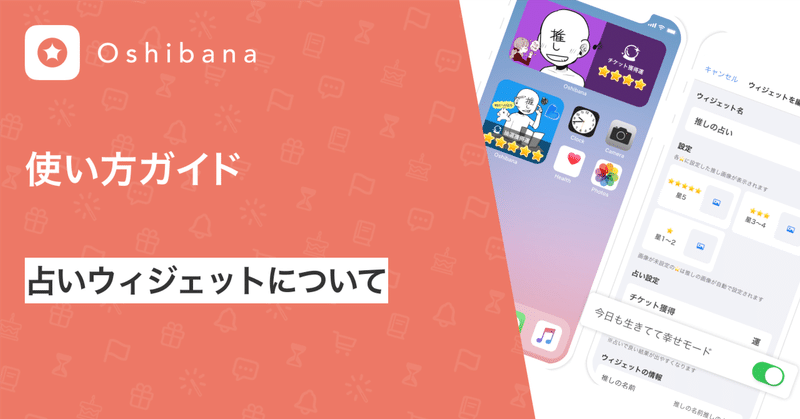
#推し占い ウィジェットについて
このnoteでは、推し活アプリOshibana(オシバナ)の#推し占いウィジェットでできることをご紹介します🧙💫
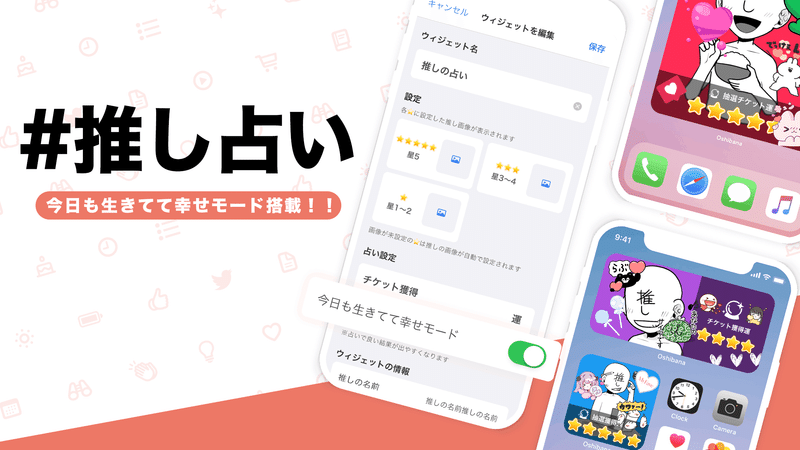
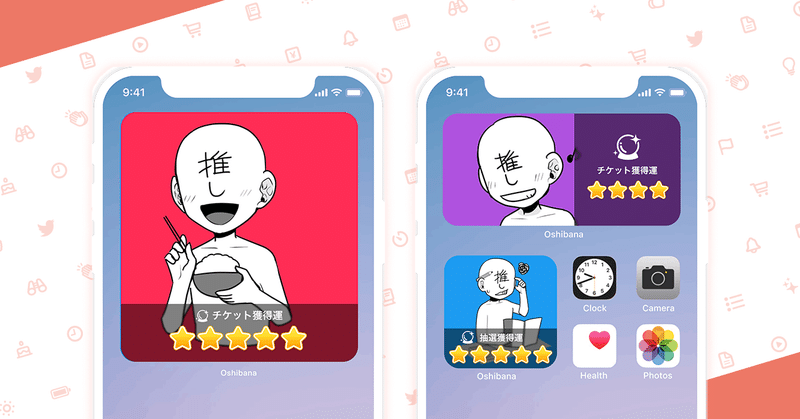
#推し占い がホームに表示できる🔮「占い」
✅◯◯運の名前は自由に設定できます🔯✨
✅「今日も生きてて幸せモード」搭載!いい運勢がでやすくなります🛰⭐
✅運勢の表示は5段階です⭐⭐⭐⭐⭐
✅運にあわせて推し画像を設定できます📸✨
✅1日1回(24時)更新です⏰💫(ちょっとずれたらごめんなさい🐮)
オシバナは、「今日も生きてて幸せ」と思える時間を増やしたくて開発しているアプリです🌸なので、こういう状態の時にこのウィジェットが役に立てるとうれしいなと思って、「今日も生きてて幸せモード」を考えました。
✅なんだか不安なとき
✅嫌だけどやらなきゃいけないとき
✅ちょっと勇気がでないとき
✅誰かにそっと支えてほしいとき
✅悩み事があるとき
✅気合でがんばるとき
✅神頼みしたいとき
✅運を味方にしたいとき
推し様と、あとちょっとだけオシバナがそっと応援してます🐰🌸
運営からはアプリを通していつも⭐5の運勢をおくり続けます💌
#推し占い ウィジェットの作り方
1️⃣ 推しの詳細画面を開く
Oshibanaの推し一覧画面から、ウィジェットを作りたい対象の推しをタップします。推しの一覧の表示方法は、カード型でも一覧型でも大丈夫です👌
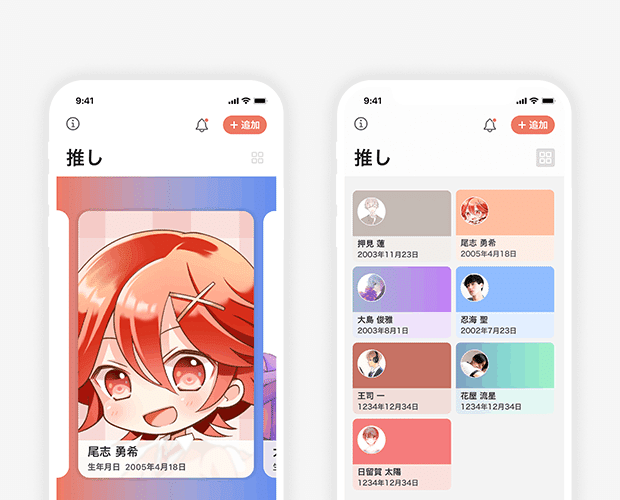
2️⃣ [ウィジェット]のパネルを開く
推しの詳細画面に入ったら、[ウィジェット]のパネルをタップして開きます。
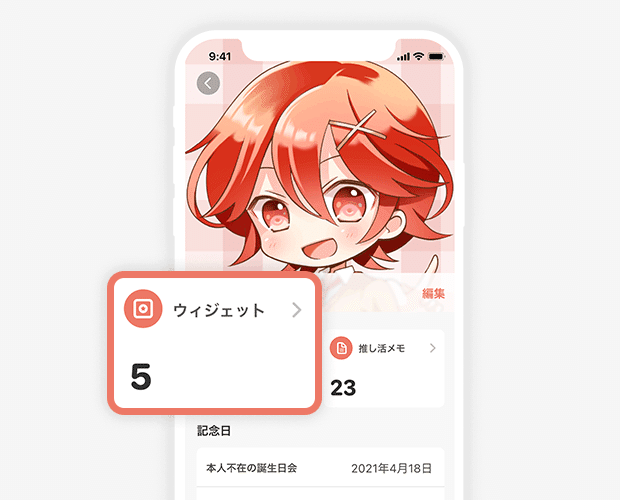
3️⃣ [+追加]ボタンを押す
「ウィジェット一覧」の画面に入りました。左下にある[+追加]ボタンをタップしましょう🍒
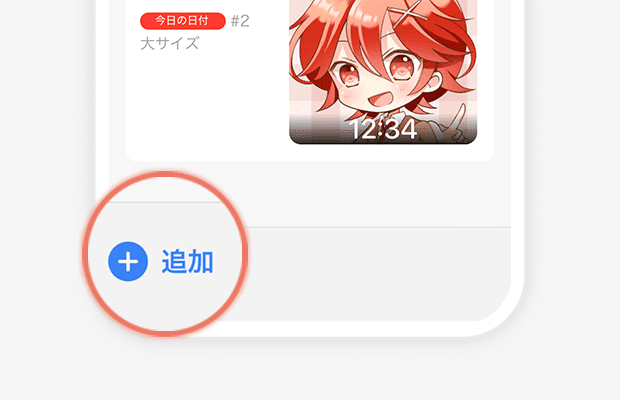
4️⃣ ウィジェットの種類を選ぶ
ウィジェットの種類を選ぶ画面になりますので、作りたいウィジェットをタップします。「占い」ウィジェットをタップしてください🔮
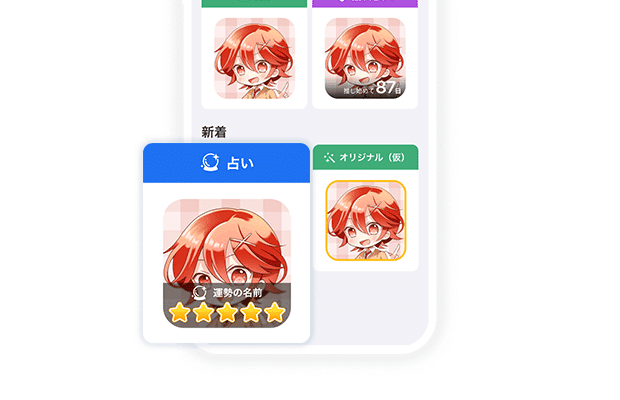
5️⃣ サイズ選択をする
作りたいウィジェットのパネルをタップすると、サイズ選択の画面が出てきます。ここでは例として「大」を選び、[ウィジェットを作成]ボタンをタップしましょう🀄
サイズを選んでから[ウィジェットを作成]をタップ
ちなみに、それぞれのサイズの詳細はこんな感じですので、参考にしてください🥳
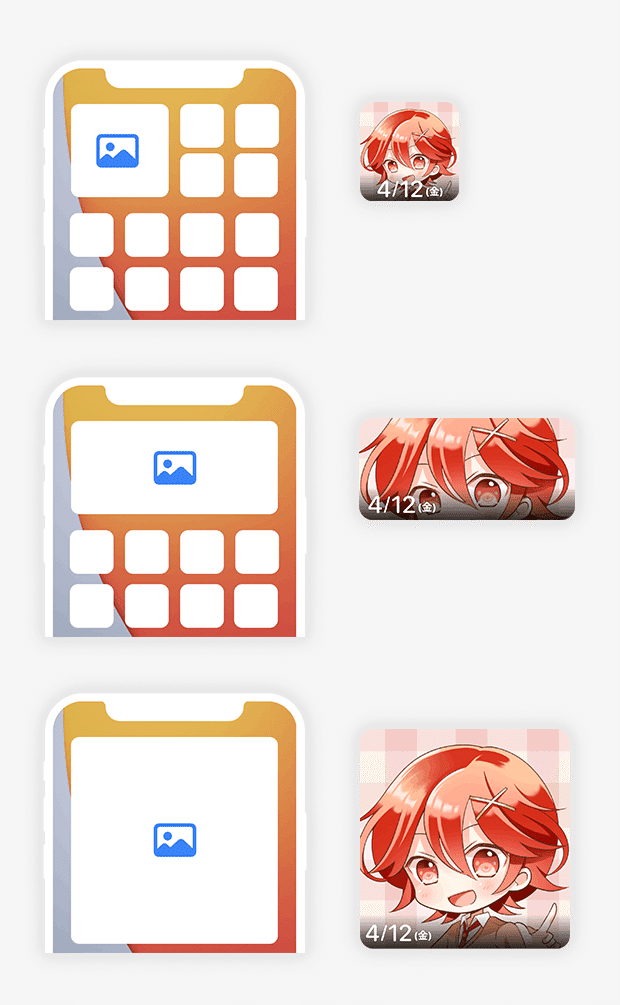
[中サイズ]通常のアプリアイコン2×4のサイズ
[大サイズ]通常のアプリアイコン4×4のサイズ
6️⃣ ウィジェットの詳細を設定する
「ウィジェットを編集」画面を表示すると、設定から各★ごとに推しの画像を設定できます!それぞれ設定してください。
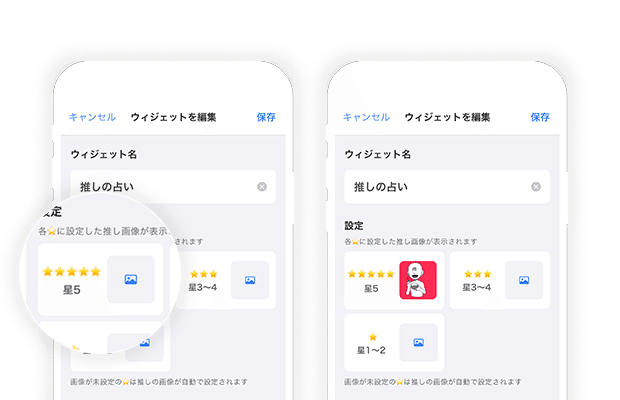
画像が未設定の★は推しの画像が自動で設定されます🚗
次に、占い設定の運の名前を設定します。
ガチャで推しをお迎えする運でも、推しの名前でもなんでもOK!設定するとこの画像のように表示されます!
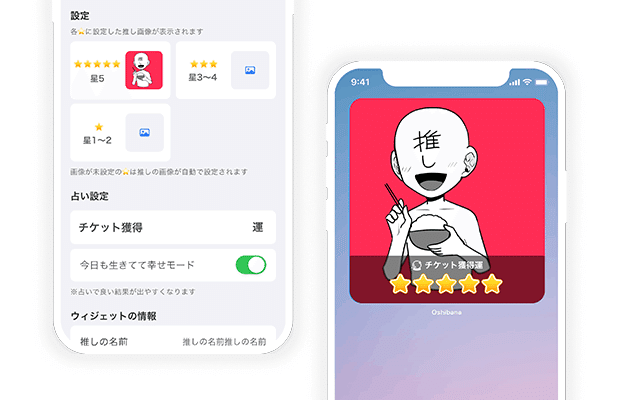
「今日も生きてて幸せモード」💮もここでONにできます。
運に味方してほしいな!とか、なんだか不安だな…とか思ったら気軽にONにしてください!占いでいい結果が出やすくなります。
ここまでの作業で、ウィジェットの編集が一通り完了しました。
画面右上の[保存]をタップして、保存しましょう。
#推し占い 完成です!お疲れさまでした!
ウィジェットをホーム画面に表示させるには?
ここで作成したウィジェットをホーム画面に表示させる方法は、別のnoteで解説します。
おすすめウィジェット🐻
雨でも幸せ! #推しの天気予報 ウィジェット
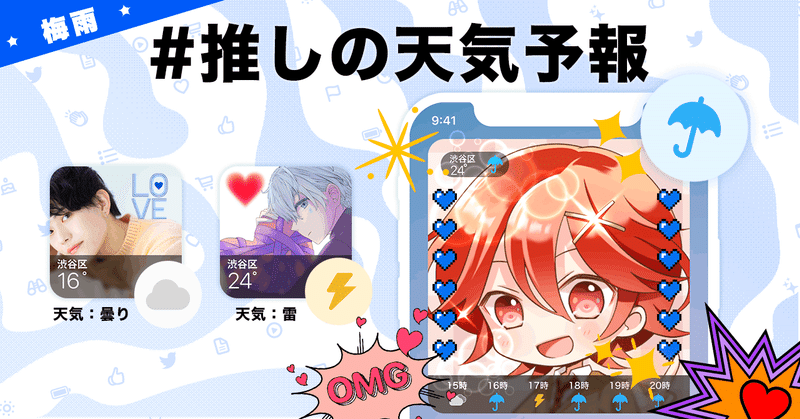
アプデはこちらから▽
